iSpring Free Cam 评测:它是您最好的屏幕录像机吗
iSpring提供屏幕录制工具: iSpring 免费摄像头 和 iSpring Cam Pro。两者之间的主要区别在于,另一个是免费屏幕录制,另一个是高级版,即完整版。但今天,我们将仅通过其主要功能、优缺点来深入评测 iSpring Free Cam。通过这篇文章,您将了解 iSpring 屏幕录像机是否好用,并且您将看到值得您花时间的替代方案。开始吧!
指南列表
iSpring Free Cam 的主要功能 如何使用 iSpring Free Cam(我的经验) iSpring Free Cam 的最佳替代品 iSpring Free Cam、iSpring Cam Pro 和 AnyRec 屏幕录像机,哪个更好? iSpring Free Cam 常见问题iSpring Free Cam 的主要功能
iSpring Free Cam 是一款屏幕录制软件,可让您捕捉计算机屏幕各个部分发生的任何情况。该工具的简单性使其对于那些没有经验的人来说使用起来非常简单。从看到主屏幕的那一刻起,您就可以快速开始录制并使用最近的内容。有了它,您可以选择要录制的屏幕部分,无论是特定窗口还是整个屏幕。
除了选择部分之外,其他功能还包括视频修剪、配音、上传到社交媒体平台等。请参阅下文,了解 iSpring Free Cam 中您可以期待的其他功能。
录音区
通过选择 iSpring Free Cam 录制的内容,您可以选择活动窗口或自定义屏幕的任何部分。它可以通过它提供的基本且干净的界面轻松访问。
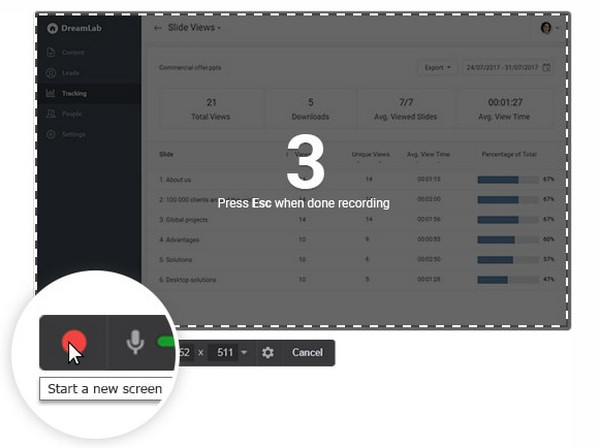
降噪
每当您向录音中添加音频时,都会有很多背景噪音,而 iSpring 屏幕录像机只需点击几下即可消除所有这些噪音。这样,您在录音时就永远不会因为周围的额外噪音而感到沮丧,因为它可以通过软件消除。
音频增强器
如果您可以消除背景噪音,那么如果您无法正常听到声音,也可以提高音量。通过音频抛光功能,您可以调整双音的音量,甚至可以使其完全静音。您还可以添加淡出和入效果。
视频编辑
录制完成后,您可以使用 iSpring Free Cam 提供的这些功能进行基本编辑,例如音量控制、修剪和拼接。如果您只需要基本的编辑和共享要求,则无需下载其他软件进行编辑。
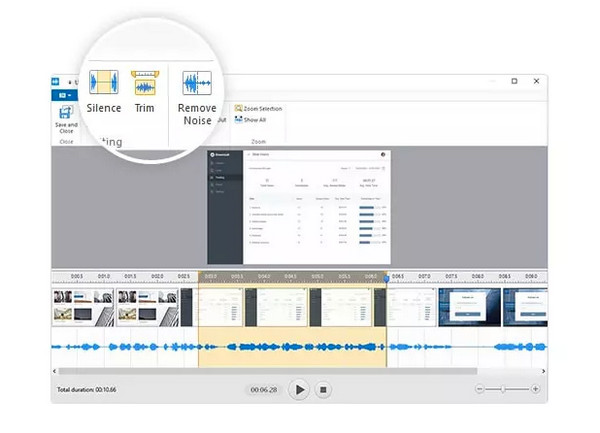
分享
对您录制的视频效果满意吗? iSpring Free Cam 可让您轻松地在 YouTube 上免费分享。但是,它限制录制内容只能保存为 WMV 视频,但您可以将它们共享到您想要的任何平台。
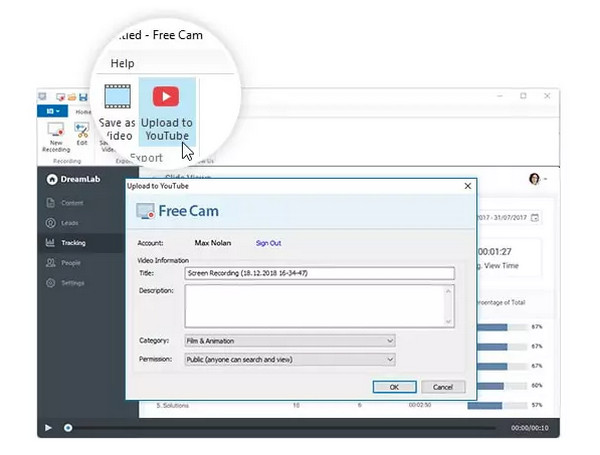
如何使用 iSpring Free Cam(我的经验)
继承 iSpring Free Cam 的功能是有关如何使用它来录制屏幕的分步指南。正如前面提到的,iSpring 不会要求您拥有简单的主屏幕进行录制的特殊知识。如果准备好了,方法如下:
步骤1。在桌面上运行 iSpring 屏幕录像机。在主屏幕上,单击“新录音”按钮。
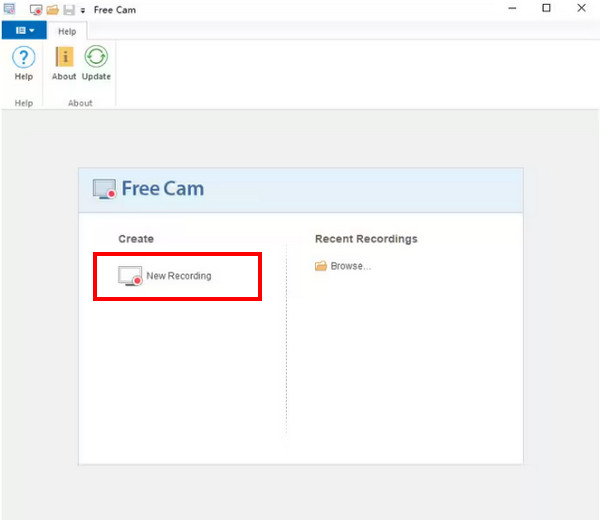
第2步。将出现录制区域;从菜单中选择区域以设置要录制的屏幕区域或部分。您可以移动它并调整其大小。
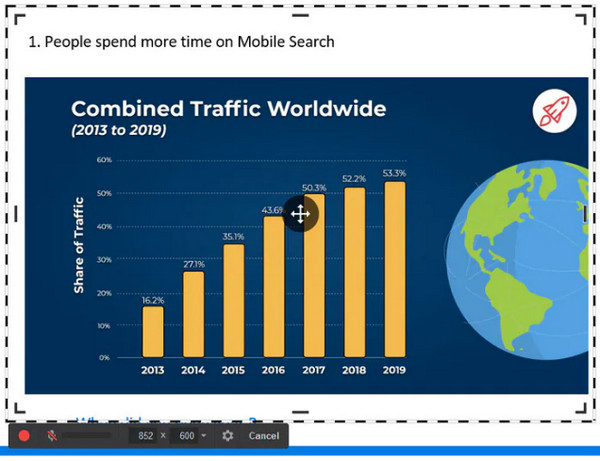
第 3 步。准备好后,单击浮动工具栏左侧的“开始录制”按钮。要停止,请单击“完成”按钮或按键盘上的“Esc”键。

步骤4。现在将出现播放器窗口,您可以在其中单击“编辑”按钮进行基本编辑或立即将其共享到 YouTube 或您的计算机。
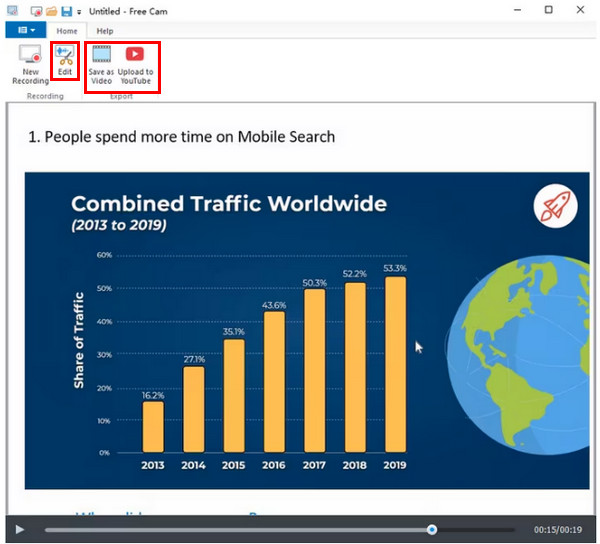
我喜欢 iSpring Free Cam 的原因:
- 完全安全且无广告。
- 录制来自计算机和麦克风的音频。
- 提供录音模式选项。
- 可以调整额外的视频部分。
- 将视频直接分享到各种社交媒体平台。
- 还可以记录鼠标指针和突出显示。
我不喜欢 iSpring Free Cam 的地方:
- 无法截图。
- 没有 网络摄像头录像机.
- 导出视频时限制为 WMV 格式。
- 缺乏编辑和注释工具。
iSpring Free Cam 的最佳替代品
对于 iSpring Free Cam 的所有说法,它在记录屏幕活动方面无疑是有效的。尽管如此,由于其局限性和其他缺点,尝试其他可以满足您要求的软件不会错。在考虑一款屏幕录像机时,为什么不得到 AnyRec Screen Recorder 在您的 Windows 和 Mac 上作为 iSpring 替代品?与 iSpring 屏幕录像机一样,它有一个 鼠标记录器 捕获鼠标指针和修剪录音,并具有录音模式选项,例如全屏和自定义。

支持多种格式导出录音。
录制网络摄像头、系统音频和麦克风。
录制时进行屏幕截图和注释。
拥有内置工具来编辑录制视频。
安全下载
安全下载
步骤1。启动 AnyRec 屏幕录像机后,单击主屏幕上的“视频录像机”按钮。
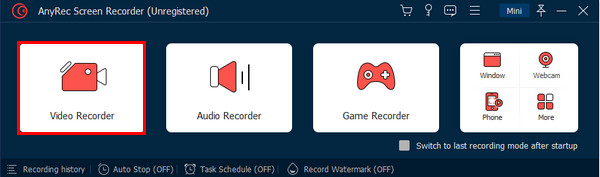
第2步。现在,要选择录制区域,请选择“完整”或“自定义”。自定义选项提供了更多控件来设置要记录的特定区域。
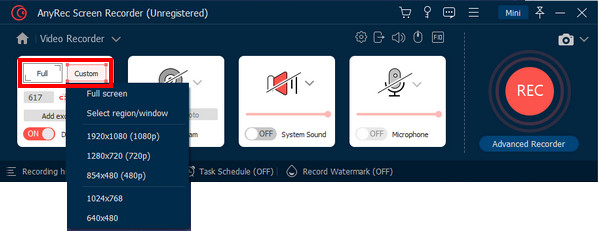
第 3 步。启用音频选项来录制计算机音频或您的声音。您还可以单击“网络摄像头”按钮来录制您的脸部。
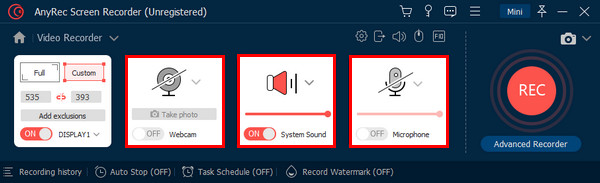
步骤4。启用所需的功能后,您可以单击“REC”按钮。录制过程中可以进行截屏、调节音量、注释等操作。
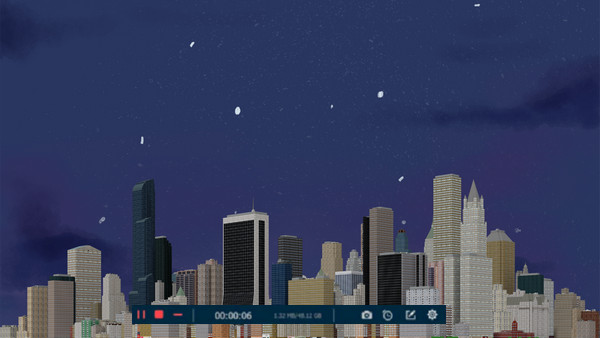
第 5 步。如果完成,单击“停止”按钮立即打开预览窗口。从那里,您可以删除不需要的部分,并在导出之前简单地检查视频。
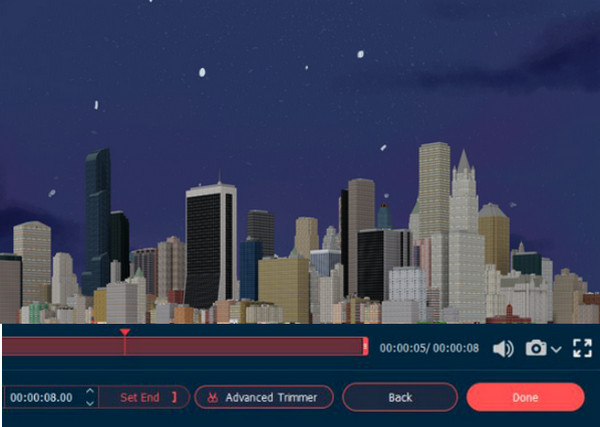
iSpring Free Cam、iSpring Cam Pro 和 AnyRec 屏幕录像机,哪个更好?
- • iSpring 免费摄像头:适用于 Windows 的简单且免费的屏幕录像机。
- • iSpring Cam Pro :录制带有注释、画外音和自动消除噪音的视频。
- • AnyRec Screen Recorder :一体化视频录像机,具有 6 种不同的录制模式和高级编辑工具。
| 特征 | iSpring 免费摄像头 | iSpring Cam Pro | AnyRec Screen Recorder |
|---|---|---|---|
| 视频录制 | 是的 | 是的 | 是的 |
| 视频录制质量 | 720p/1080p(仅限 WMV) | 全高清/4K(MP4、AVI、MOV、WMV) | 高达 4K,所有主流格式(MP4、MOV、AVI、WMV、GIF) |
| 网络摄像头录制 | 不 | 是(PIP 支持) | 是(PIP 支持) |
| 声音录制 | 麦克风+系统音频 | 麦克风+系统音频 | 麦克风+系统音频 |
| 手机屏幕录制 | 不 | 不 | 是(Android + iOS 镜像) |
| 添加注释 | 不 | 是的 | 是的 |
| 编辑工具 | 基本装饰,消除噪音。 | 改变速度、过渡、使用时间线进行编辑。 | 修剪、合并、压缩、转换视频。 |
| 输出格式 | 仅限 WMV | MP4、AVI、MOV、WMV | MP4、MOV、AVI、WMV、GIF 等。 |
| 安排录音 | 不 | 不 | 是的 |
| 选择谁 | 初学者、教育工作者、学生。 | 培训师、教育工作者、电子学习专家。 | 专业人士、游戏玩家、企业、内容创作者。 |
iSpring Free Cam 常见问题
-
iSpring Free Cam 总体来说是一款优秀的录音机吗?
是的。公平地说,Free Cam 是一款可靠的屏幕录制软件,具有基本的编辑功能。如果您只需要在没有网络摄像头的情况下录制屏幕,则可以使用 iSpring 屏幕录像机。
-
Free Cam 和 Cam Pro 还有哪些其他区别?
iSpring Free Cam 不记录网络摄像头; CamPro 具备这种能力。另外,通过高级版本,您可以访问过渡和效果,并且它是无水印的。与 iSpring Free Cam 相比,CamPro 还支持多轨编辑。
-
iSpring 屏幕录像机使用安全吗?
是的。幸运的是,iSpring 没有病毒,也不包含任何对您的 PC 造成损害的错误。只需确保从官方网站下载并下载最新版本即可。
结论
有了这个 iSpring 免费凸轮评论,您现在应该知道屏幕录像机是否适合您。当你还在犹豫不决时,为什么要尝试一下 AnyRec Screen Recorder 第一的?该程序在录制和编辑功能及其强大功能方面不会令人失望。现在就把它们全部检查出来吧!
安全下载
安全下载
